
Joskus yritettäessä korjata Windowsin muistia ei voitu lukea -virhe korjata, syntyy muita ongelmia. Tästä syystä opit tämän oppaan kautta Kuinka poistaa ’COM Surrogate stop working’ -virusvirhe Windows 10, 8 ja 7: ssä.
Mikä on COM?
Termi, johon KOM viittaa Komponenttimallimalli (espanjaksi, komponenttimallimalli). COM on osa Microsoft Windowsin luomaa käyttöliittymää, jonka avulla voidaan luoda COM-objekteja.
Näiden objektien tavoite vaihtelee ohjelmakohtaisesti, mutta voidaan kuitenkin sanoa, että se on tapa integroida ohjelma toiseen ja laajentaa sen ominaisuuksia. Windows käyttää laajasti tätä käyttöliittymää, itse asiassa se on välttämätöntä käyttöjärjestelmän moitteettoman toiminnan kannalta.
Näiden ominaisuuksien ansiosta suoritetaan myös Windowsin aliprosessit. Selkeä esimerkki tästä on kuvien pikkukuvien luominen. Kuten näette, se viittaa erityisesti prosesseihin, jotka suoritetaan ”piilotettu” tapa.
Mikä on COM-korvike?
Nyt kun tiedämme mikä COM-käyttöliittymä on, on aika oppia COM Surrogate -prosessista. Tämän prosessin toiminta on varmasti erittäin mielenkiintoista, itse asiassa se on välttämätöntä järjestelmän vakaus.
COM Surrogatea käytetään nimellä varmuuskopio-objekti, tämä alkaa yhdessä alkuperäisen prosessin kanssa, mutta ulkoisesti. COM Surrogate -ohjelman tavoitteena on, että jos alkuperäinen sovellus epäonnistuu, sulkeutuva prosessi ei ole käynnissä oleva sovellus, vaan COM Surrogate.
Se on tapa tehdä sovelluksia jatkaa toimintaansa oikein jopa pienten vikojen jälkeen. Tästä syystä prosessi näkyy ajoittain tehtävienhallinnassa ja on harvoin ongelma käyttäjille.
Mukana on COM Surrogate sisällä dllhost.exe, joten se näkyy tässä prosessissa. Vaikka joskus se näkyy myös nimellä ”COM-sijainen”. Kun näiden ominaisuuksien kanssa ilmenee ongelmia, on joskus tarpeen palauttaa Windows 10 ja palata edelliseen versioon, mutta voit kokeilla muita vaihtoehtoja.
Poista ’COM Surrogate peatus’ -virhe Windows 10, 8 ja 7
Perusmenetelmien lisäksi korjata Windows 10 -tietokoneesi ilman muotoilua, yksi tavallisimmista tavoista poistaa ’COM-korvaava laite on lakannut toimimasta’ -virheen on Tietojen suorittamisen estäminen (DEP).
- Voit käyttää tätä menetelmää avaamalla ensin Suorita-ohjelman. Voit tehdä sen painamalla näppäinyhdistelmää Windows + R tai etsimällä suoraan Käynnistä-valikosta.
- Kun Suorita-sovellus on avattu oikein, kirjoita ”sysdm.cpl” ja napsauta OK. Sen jälkeen sinut ohjataan järjestelmän ominaisuuksiin.
- Täällä sinun pitäisi suunnata kohti ”Edistyneet asetukset” ja etsi Suorituskyky-välilehti. Näet, että on vaihtoehto ”Asetukset”, napsauta sitä.
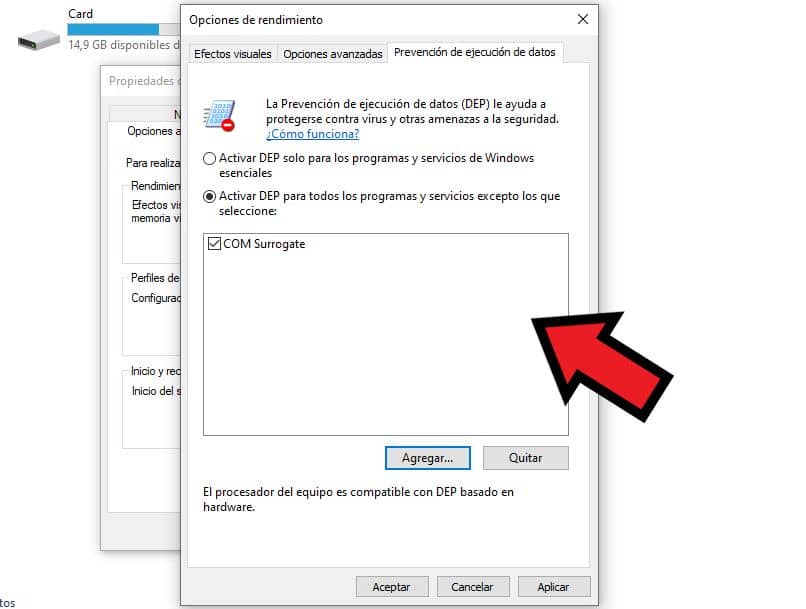
- Suorituskykyasetukset tulevat näkyviin, siirry viimeiseen välilehteen yläosassa ”Tietojen suorittamisen estäminen”.
- Nyt sinun on otettava vaihtoehto käyttöön ”Ota DEP käyttöön kaikille ohjelmille ja palveluille paitsi valitsemilleni ohjelmille ja palveluille”.
- Napsauta Lisää-painiketta ja etsi tiedosto Dllhost.exe. Tämä tiedosto löytyy System32- tai SysWOW64-kansiosta käyttöjärjestelmästäsi riippuen. Kun olet valmis, napsauta Hyväksy.
Poista pikkukuvat käytöstä COM Surrogate -virusvirheen poistamiseksi
Kuten aiemmin totesimme, yksi COM Surrogaten toiminnoista on pikkukuvien luominen. Tämän vuoksi se on tämän toiminnon poistamiseksi käytöstä, joka joskus korjaa ongelman.
- Siirry mihin tahansa kansioon ja etsi ”Tiedosto” -välilehti joka on kansion vasemmassa yläkulmassa.
- Näet vaihtoehdon ”Vaihda kansio- ja hakuvaihtoehtoja”, napsauta sitä tehdäksesi määritykset.
- Siirry kansiovaihtoehdoissa ”Näytä” -välilehdelle. Täältä löydät vaihtoehdon ”Näytä aina kuvakkeet, älä koskaan pikkukuvia”. Varmista, että yllä oleva vaihtoehto on valittu, ja napsauta OK.
Jos mikään yllä olevista ei toimi, voit yrittää korjata Windows-käyttöjärjestelmän käynnistyksen ilman alustusta. Joka tapauksessa, vaikka edes edellä mainitun kokeilun jälkeen mikään ei toimisi, älä pelkää asentaa Windows tyhjästä, mikä on yleensä ratkaisu kaikkiin ongelmiin.